 du scanner.
du scanner.  |
 |
|
||
 |
||||
Numérisation directe vers un fichier PDF
Lancement d'une numérisation à l'aide de le bouton Numériser vers PDF 
Vous pouvez numériser plusieurs pages d'un document, des photos, les images d'un film ou des diapositives et les enregistrer dans un fichier PDF de l'ordinateur à l'aide de le bouton Numériser vers PDF  du scanner.
du scanner.
 du scanner.
du scanner.  |
Placez la première page du document original. Voyez l'une des sections suivantes pour de plus amples renseignements.
|
Documents ou photos : Mise en place de documents ou de photos.
Film ou diapositives : Mise en place de films ou diapositives.
 |
Appuyez sur le bouton Numériser vers PDF
 du scanner. La fenêtre Num. vers PDF apparaît. du scanner. La fenêtre Num. vers PDF apparaît. |
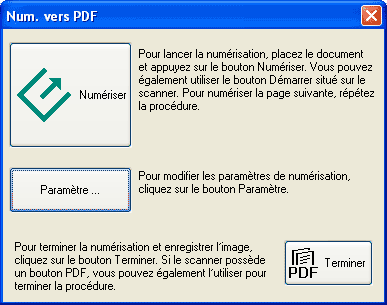
 |
Cliquez sur le bouton Paramètre. La fenêtre Param. Num. vers PDF apparaît.
|
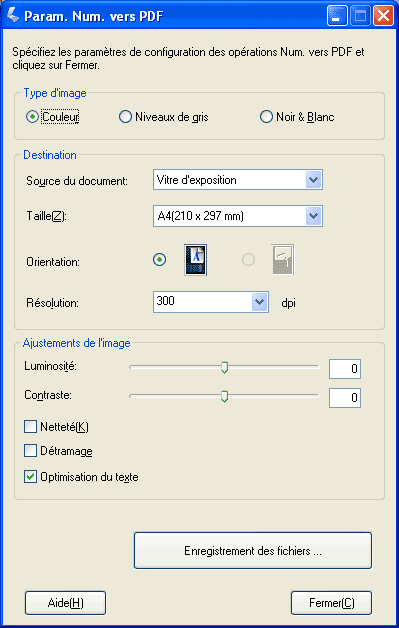
 |
Cliquez sur les boutons Couleur, Niveaux de gris, Noir & Blanc pour sélectionner les couleurs de l’original.
|
 |
Cliquez sur la flèche afin de dérouler le menu Taille et sélectionner la taille de votre original.
|
 |
Si vous souhaitez sélectionner une taille qui n'est pas incluses dans la liste, vous pouvez créer une taille personnalisée. Cliquez sur la flèche dans le liste et sélectionnez Personnaliser. Une fenêtre Taille source apparaît.
|
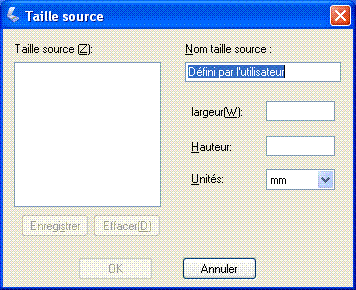
Inscrivez un nom pour désigner la taille personnalisée, cliquez sur le bouton Sauvegarder et cliquez sur OK. La nouvelle taille apparaîtra ensuite dans la liste.
 |
Cliquez sur la flèche à côté de la liste de Résolution et sélectionnez le nombre de points par pouce (dots per inch) selon lequel vous souhaitez numériser. Consultez le tableau ci-dessous pour les instructions.
|
|
Utilisation des images numérisées
|
Résolution suggérée pour la numérisation
|
|
Envoi par courriel, téléchargement sur le Web, visionnement des images sur écran
|
96 à 150 ppp
|
|
Impression
|
300 ppp
|
 |
Utilisez les paramètres dans la section Ajustements de l'image afin de modifier la qualité de l'image (au besoin). Consultez le tableau ci-dessous pour les instructions.
|
|
Paramètre
|
Description
|
|
Luminosité
|
Permet d'ajuster la luminosité et l'obscurité de l'image.
|
|
Contraste
|
Permet d'ajuster la différence entre les zones claires et les zones foncées de l'image.
|
|
Netteté
|
Activez cette option pour que les bords des zones d'images soient plus visibles et que les images soient plus nettes. Désactivez cette option si vous ne souhaitez pas que les bords soient plus visibles.
|
|
Détramage
|
Permet de supprimer le motif en forme de vagues qui peut apparaître dans les zones de l'image légèrement ombrées, telles que les zones de couleur chair. Permet également d'optimiser les résultats lors de la numérisation d'images de magazines ou de journaux dont le processus d'impression original inclut un processus de tramage.
|
|
Optimisation du texte
|
Améliore la résolution du texte et de dessin au trait.
|
|
Seuil Noir/Blanc
|
Permet d'ajuster le niveau auquel les zones noires des textes et des dessins au trait sont délimitées de manière à optimiser la reconnaissance des textes à l'aide de programmes de reconnaissance optique des caractères (uniquement disponible lorsque l'option Noir & Blanc est sélectionnée pour le paramètre Type d'image).
|
 |
Cliquez sur le bouton Enregistrement des fichiers. La fenêtre Enregistrement des fichiers apparaît. Les réglages actuels du format de papier, de l'orientation, de la marge, du niveau de compression sont affichés tel qu'illustré ci-dessous.
|
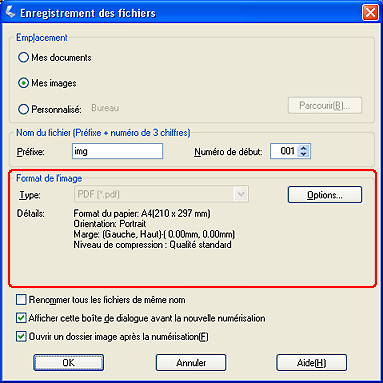
 |
Si vous devez modifier l’un des réglages du PDF, cliquez sur le bouton Options. Vous voyez la fenêtre Configuration EPSON PDF Plug-in.
|
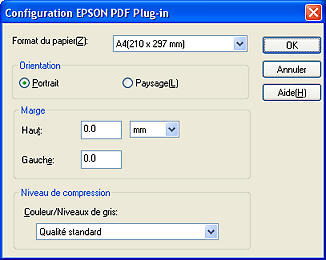
Sélectionnez les réglages qui conviennent à votre document et cliquez sur OK. Puis, vous retournez à la fenêtre Enregistrement des fichiers.
 |
Cliquez sur OK de nouveau et cliquez sur Fermer, puis Numériser. Epson numérise votre page.
|
 |
Si vous numérisez plusieurs pages, remplacez la première page placée sur la vitre d'exposition par la deuxième page et cliquez sur Numériser de nouveau. Répétez cette étape pour chaque page du document.
|
 |
Une fois que vous avez terminé, cliquez sur Terminer. Votre document est sauvegardé comme un fichier PDF dans le dossier Images ou Mes images.
|
 Remarque :
Remarque :|
Pour de plus amples renseignements concernant les réglages de la numérisation directe vers un fichier PDF, cliquez sur Aide dans la fenêtre des paramètres de configuration des opérations Num. vers PDF.
|
Lancement d'une numérisation à l'aide de Epson Scan
Vous pouvez numériser plusieurs pages d'un document, des photos, les images d'un film ou des diapositives et les enregistrer dans un fichier PDF de l'ordinateur à l'aide de Epson Scan.
 |
Placez la première page de l'original. Reportez-vous à l'une des sections suivantes pour obtenir des instructions.
|
Documents ou photos : Mise en place de documents ou de photos.
Film ou diapositives : Mise en place de films ou diapositives.
 |
Lancez Epson Scan. Reportez-vous à l'une des sections suivantes pour obtenir des instructions.
|
Documents ou photos : Lancement d'une numérisation à l'aide de Epson Scan
Film ou diapositives : Lancement d'une numérisation à l'aide de Epson Scan.
 |
Lorsque la fenêtre de Epson Scan apparaît, définissez le mode de numérisation sur Mode loisirs ou Mode professionnel. Sélectionnez les paramètres de base correspondant au type de l'original ou des originaux que vous souhaitez numériser, puis et sélectionnez le paramètre de destination correspondant à l'utilisation prévue pour la ou les images. Reportez-vous à l'une des sections suivantes pour obtenir des instructions.
|
Documents ou photos : Sélection des paramètres de base
Film ou diapositives : Sélection des paramètres de base.
 Remarque :
Remarque :|
Pour activer un autre mode de numérisation, reportez-vous à la section Activation d'un autre mode de numérisation pour les documents et les photos ou à la section Activation d'un autre mode de numérisation pour un film et des diapositives.
|
 |
Cliquez sur le bouton Aperçu pour afficher la ou les images en aperçu et sélectionnez ensuite la zone de numérisation. Reportez-vous à l'une des sections suivantes pour obtenir des instructions.
|
Documents ou photos : Affichage en aperçu et ajustement de la zone de numérisation
Film ou diapositives : Affichage en aperçu et ajustement de la zone de numérisation.
 |
Une fois la sélection des paramètres et l'affichage en aperçu terminés, cliquez sur le bouton Numériser.
|
 |
La fenêtre Enregistrement des fichiers s’affiche. Sélectionnez PDF sous le paramètre Type. Les paramètres Format du papier, Orientation, Marge et Niveau de compression s'affichent en dessous.
|
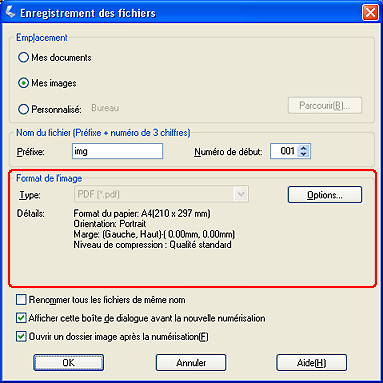
 |
Si vous devez modifier un des paramètres PDF définis, cliquez sur le bouton Options. La fenêtre Configuration EPSON PDF Plug-in apparaît.
|
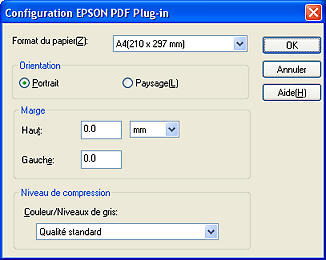
Sélectionnez les paramètres adaptés à votre document et cliquez sur OK. La fenêtre Enregistrement des fichiers apparaît de nouveau.
 |
Une fois la sélection des paramètres des fichiers terminée, cliquez sur OK. Epson Scan procède à la numérisation de la page et affiche la fenêtre suivante.
|
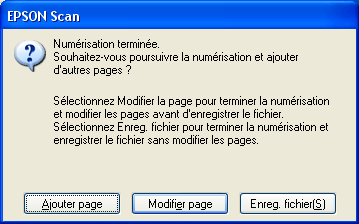
 |
Si vous ne numérisez qu'une seule page du document ou si vous ne souhaitez pas modifier les pages, cliquez sur Enreg. fichier et passez à l'étape 12.
|
Si vous numérisez plusieurs pages, cliquez sur Ajouter page, remplacez la première page placée sur la vitre d'exposition par la deuxième page et cliquez sur Numériser. Répétez cette étape pour chaque page du document. Lorsque vous avez terminé, cliquez sur Modifier page et passez à l'étape 10.
 |
La fenêtre Modification de la page, qui contient des miniatures des différentes pages numérisées, s'affiche.
|
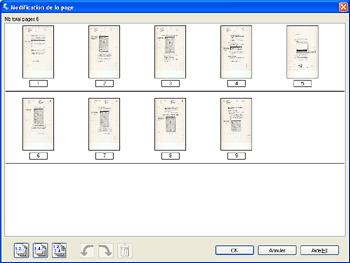
Vous pouvez utiliser les outils situés sous la fenêtre principale pour sélectionner, faire pivoter, réorganiser et supprimer les pages du document. Pour plus de détails, cliquez sur le bouton Aide.
Si vous souhaitez inclure l'ensemble des pages du document dans le fichier PDF conformément à leur aspect actuel, passez à l'étape 11.
Si vous souhaitez faire pivoter ou supprimer des pages, cliquez sur les pages ou utilisez l'icône des pages impaires  , l'icône des pages paires
, l'icône des pages paires  ou l'icône de toutes les pages
ou l'icône de toutes les pages  pour sélectionner les pages. Puis, cliquez sur l'icône de rotation vers la gauche
pour sélectionner les pages. Puis, cliquez sur l'icône de rotation vers la gauche  ou l'icône de rotation vers la droite
ou l'icône de rotation vers la droite  pour faire pivoter les pages ou sur l'icône de suppression
pour faire pivoter les pages ou sur l'icône de suppression  pour supprimer les pages.
pour supprimer les pages.
 , l'icône des pages paires
, l'icône des pages paires  ou l'icône de toutes les pages
ou l'icône de toutes les pages  pour sélectionner les pages. Puis, cliquez sur l'icône de rotation vers la gauche
pour sélectionner les pages. Puis, cliquez sur l'icône de rotation vers la gauche  ou l'icône de rotation vers la droite
ou l'icône de rotation vers la droite  pour faire pivoter les pages ou sur l'icône de suppression
pour faire pivoter les pages ou sur l'icône de suppression  pour supprimer les pages.
pour supprimer les pages. Remarque :
Remarque :|
L'icône de suppression
 n'est pas disponible lorsque toutes les pages du document sont sélectionnées. n'est pas disponible lorsque toutes les pages du document sont sélectionnées. |
 |
Une fois la modification des pages du document terminée, cliquez sur OK. Le document est enregistré dans un fichier PDF sous Images ou Mes images et la fenêtre de Epson Scan s'affiche de nouveau.
|
 |
Cliquez sur Fermer pour quitter Epson Scan.
|
